来源:小编 更新:2025-02-02 15:02:51
用手机看
你有没有想过,家里的电脑里藏着那么多宝贝,而你却只能坐在电脑前才能享受?别急,今天就来教你怎么用安卓手机轻松接入家里的局域网,让你随时随地都能和电脑里的宝贝们亲密接触!
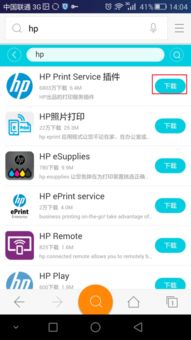
首先,你得让家里的电脑变成一个共享小达人。打开电脑,按下“Win+R”键,输入“services.msc”,然后回车。在弹出的服务窗口里,找到“Server”和“Windows Media Player Network Sharing Service”这两个服务,右键点击,选择“属性”,确保它们的状态是“已启动”。
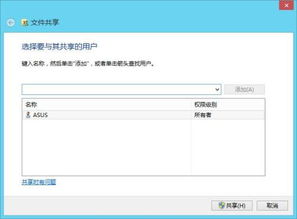
接下来,得给电脑开个小门,让来宾也能轻松进入。在电脑左下角点击“开始”图标,找到“控制面板”,然后点击“用户账户和家庭安全”,再点击“用户账户管理”,找到“来宾账户”,点击“启用”。
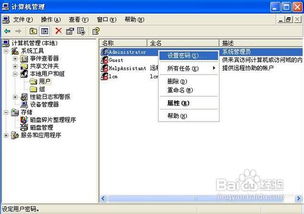
现在,是时候让电脑里的宝贝们出来晒晒太阳了。打开电脑的资源管理器,找到你想共享的文件夹,右键点击,选择“属性”,然后点击“共享”,在弹出的窗口里,选择“Guest”,点击“添加”,然后点击“共享”。
为了确保安全,我们还需要进行一些高级设置。点击“网络和共享中心”,然后点击“高级共享设置”,在弹出的窗口里,勾选“媒体流已打开”和“关闭密码保护共享”,然后点击“保存修改”。
现在,轮到你的安卓手机大显身手了。打开手机上的ES文件浏览器,在左侧导航条下找到“网络”,然后点击“局域网”,稍等片刻,你的电脑共享文件夹就会出现在屏幕上。
找到你想要的宝贝,点击它,就可以开始享受啦!无论是看视频、听音乐,还是编辑文档,都能轻松搞定。
1. 确保你的电脑和手机连接到同一个无线网络。
2. 如果你的电脑和手机不在同一个房间,可能需要调整路由器的信号强度。
3. 如果你在访问共享文件夹时遇到问题,可以尝试重启电脑和手机。
怎么样,是不是很简单?现在,你就可以随时随地享受电脑里的宝贝们了。快来试试吧,让你的生活更加丰富多彩!